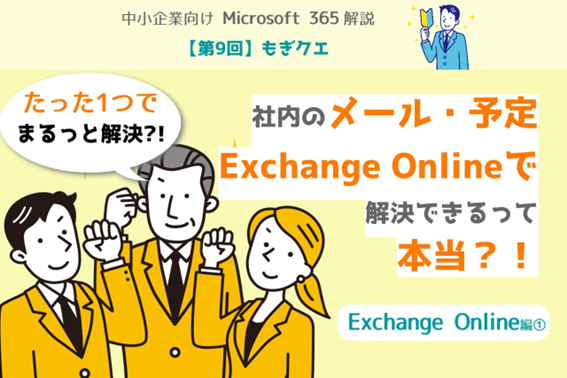目次
皆さん、こんにちは。
Microsoft 365推進チームのもぎです。
もぎクエシリーズ第9回の今回は、「Exchange Online:Exchange Onlineのメリット」編です。
まずは前回までのおさらい。
とある会社の総務部に所属するたかしくん。新入社員や支店長のパソコン設定を通じ、自社にMicrosoft 365の導入を進めてきました。
前回は、社内全体の年末に行われる全支店を対象とした総会と年間賞の表彰を、見事にTeams会議をつかって乗り越え、盛り上げることにも成功したたかしくん。
今年の抱負を踏まえて、社内のDX化はますます進んでいきそうです。

今回のテーマ:Exchange Onlineのメリット
社内のDX化に向けた魅力的なツールは世の中にたくさんありますが、抱えている課題も多様化しています。
ですが、一見バラバラな課題でも、内容次第では1つで解決してしまうこともあります。
今回は、たった1つで手近なDX化が実現できる手段をご紹介します。
Exchange Onlineのメリット
新年最初の会議内で、たかしくんは、昨年の総務・人事メンバーから出た社内の課題をまとめました。
課題は、メール設定、予定調整、会議室の予約、迷惑メール対策と様々です。
これらをふまえ、問に答えなさい。
解答のポイント
・Exchange Onlineでできることを知る
問1:パソコンとスマートフォン両方でメールをやり取りする際の課題を解決するには?
たかしさんの会社で、お客様とのやりとりは主にメールを使っています。
メールは、社内のパソコンと、外出時でもメール確認ができるように、社用スマートフォンにも同じアドレスでメールを送受信できる設定をしていますが、以下の課題があります。
課題
・ スマートフォンから返信したメールが、自身のパソコンに残らないので、毎回自分宛てにも送っている
・パソコン側でメールを確認して、スマートフォン側も再度同じメールを確認しているので2重の手間がかかっている
これらを解決するMicrosoft 365のサービスを答えなさい。
問1解答:Exchange Online
クラウドというと、OneDriveやSharePointのようなストレージサービスをイメージしますが、今回ご紹介するExchange Onlineはクラウドメールというサービスです。
- 各メールの環境に一貫性がもてる
スマートフォンのメールと、パソコンのメールを同じ条件で見ることができます。
メールアドレスを接続することにより、各々に送られたメールを転送する、端末ごとにフォルダや迷惑メールを設定するといった手間も省けます。
・メールボックスの容量が大きい
メールやアドレスのデータを保存するのはクラウド上なので、スマートフォンの容量を気にしたり、パソコンの添付ファイルを気にしたり…といった不安からも解消されます。
メールボックスの容量も一人当たり50GBと大きいので、読み終わったメールを毎回削除するといった作業も不要になります。
・添付ファイルの上限が大きい
Exchange Onlineでは35MBまでファイルを添付することができます。これによりファイル転送サービスの利用を減らすこともできます。
問2:社内の迷惑メールやウィルスメールを減らしたい
たかしさんの会社では、お問い合わせや採用活動などで、一部のメールアドレスを公開しています。
最近、そのメールアドレス宛に、迷惑メールやウィルスメールなどが届くようになってきました。
一部の社員から、迷惑メール削除が毎日の日課になっており、社内スマートフォン側でも同様の作業をしていて、重要なメールの見落としや迷惑メールの処理に無駄な手間と時間がかかっていると報告を受けました。
これらを解決するMicrosoft 365のサービスを答えなさい。
問2解答:Exchange Online
Exchangeの機能には、問1で説明した以外に、以下のような機能もついています。
- メールのセキュリティ対策機能
Microsoft 365 のメールサービス Exchange Online には、標準のセキュリティ対策として Exchange Online Protection (EOP) がセットされています。
これにより基本的な迷惑メール対策、ウィルス対策を行うことができます。
さらにメール本文のリンク先が安全かどうか、添付ファイルの中身が安全かどうかのチェックなど、さらに強化したい場合は、オプションプランもございます。
入れてつなげるだけで、セキュリティ対策もやってくれるとは…。
これも、ちょうどたかしくんたちが困っていたことにピッタリですね!
問3:社内の予定に関する問題を解決するには
総務部の中で出た課題としては、以下の3つが挙げられました。
・会議参加者の予定の空き時間確認:各参加者にメールや電話で確認するだけで1日経ってしまう
・会議や予定の出欠確認:連絡が来ないと最後は電話で確認をしている
・会議室や備品の予約:予約の書き忘れやダブルブッキングが起こる
これを解決するMicrosoft 365のサービスについて答えなさい。
問3解答:Exchange Online
問1、2でメールサービスとして「Exchange Online」って回答を見たような…別のサービスかな? と思われた方。同じサービスです。
Exchange Onlineで、問題に挙げたような予定表の問題も解決してしまいます。
・予定表機能
自分はもちろん、組織内の他の人の予定を確認でき、空いている時間や埋まっている時間を本人に確認することなく知ることができます。
組織内の他の人の予定から予約まで、画面1つで表示が可能です。
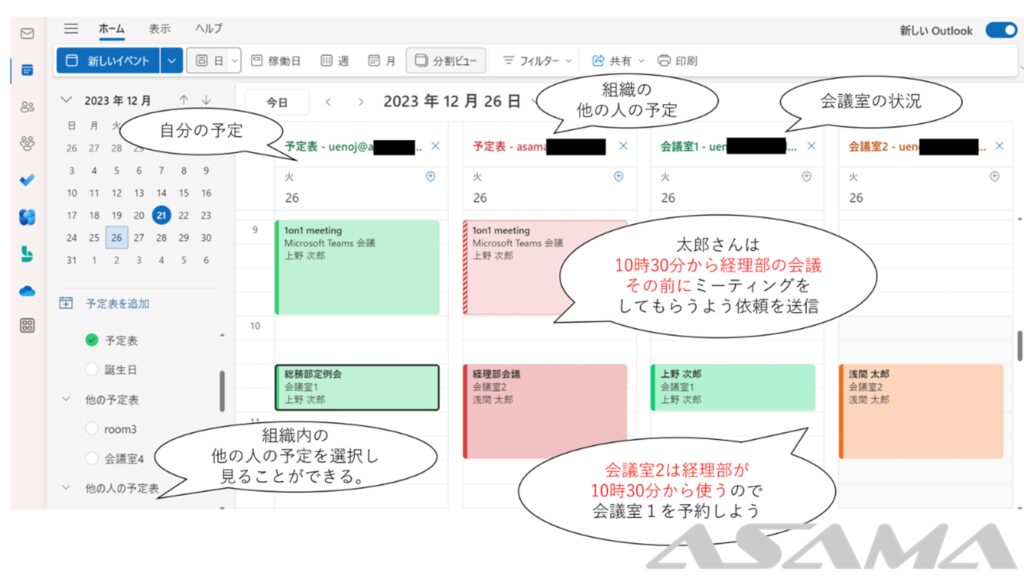
・会議開催、出欠確認機能
会議を作成して、参加者のメールアドレスを入れると、一括して参加者に会議開催メールが送られます。
参加者が、出欠を選択すると、開催者に出欠メールが届きます。
開催者は参加者の出欠を一覧で確認することができます。
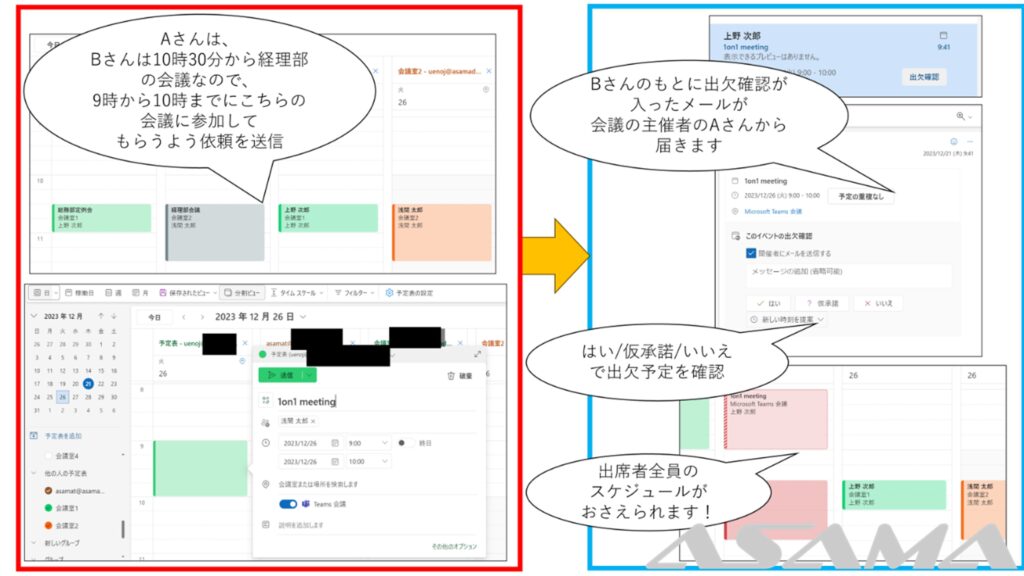
集合の会議だけでなく、TeamsでWEB会議を開催する場合も同様の手順で、簡単に会議の開催連絡と出欠確認ができます。
会議だけでなく、営業のアポイントメントに誰かに同行してもらいたいときなどにも利用できます。
- 会議室や備品などの予約機能
社員と同様に、会議室や備品の予定表も作成することができます。
誰もが利用状況の一覧を見ることができるので、ダブルブッキングも避けられます。
こっちも、困っていたことにピッタリ。メールだけでなく予定表もカバーできるExchange Online、やりますね。
導入前にチェックすること
導入時の注意としては、以下の箇所をチェックしましょう
- 利用プランの中に「Exchange Online」が含まれているかどうか確認する
Exchange Online が含まれるプランは、主に、「Microsoft 365 Business Basic」と「Microsoft365 Business Standard」です。
たかしくんの会社の利用プランは、現在Office365とTeamsを使っている「Microsoft Business Standard」ですので、利用ができそうです。
新しいサービスを使いたい!の復習はこちらからどうぞ。
- 現在のメール環境のチェック
また、現在利用しているメールアドレスをExchange Onlineで利用したい場合、Microsoft 365を契約しただけでは使えません。
入れただけでOKと思って放置してしまわないように注意しましょう。
導入の準備として必要な情報は以下のものが挙げられます。
- ドメインの情報
- 現在利用しているメールサーバー
- メールアドレスの利用状況(複数のドメインやお問い合わせ用のアドレスの存在など)
まずはこれらについて答えられたら、導入の検討が見えてきます。
使ってみたいかも!と思った方、ご検討の際はぜひ当社にご相談ください。
まとめの1枚
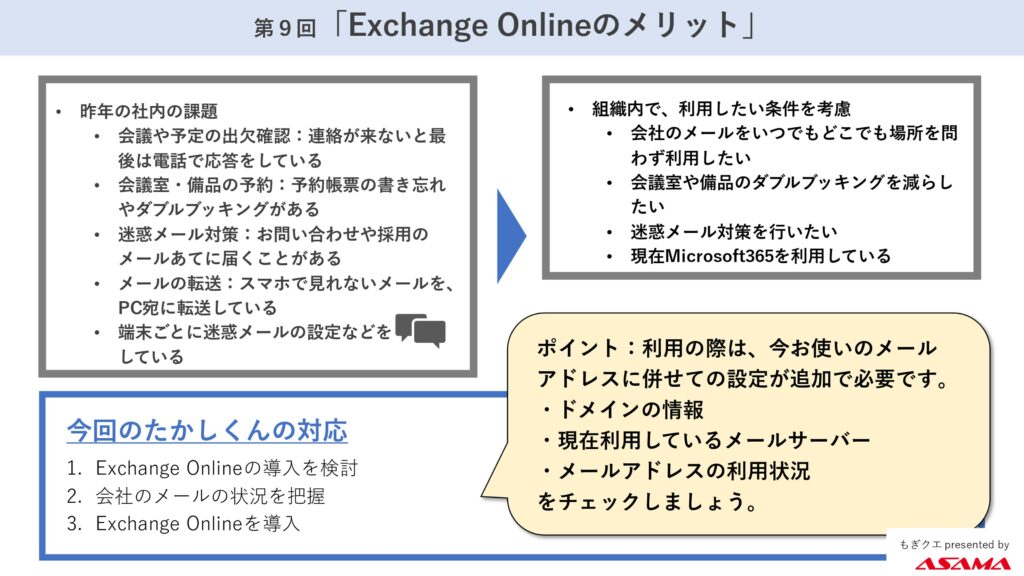
今回の内容をPDF一枚でまとめました。振り返りにお役立てください
最後に:Exchange Online1つで解決してしまうかも…?
色々な課題を解決してしまうExchange Online。
WordやTeamsのように、「直接」使うタイプのものではないため、今回はまずメリットからご紹介させていただきました。
存在を知って使ってみると「なぜ今までやっていなかったのだろう」とExchange Onlineの便利さに目覚めるお客様もいらっしゃいました。
会社のいろいろな悩み、Exchange Online1つで 解決してしまうかもしれませんね。
さて、Exchange Onlineを何とか導入したたかしくんの会社。
ですが、入れてから具体的にどう使っていくかは、試行錯誤がまだまだ必要です。
たかしくんたちと一緒に、まずはExchange Onlineの利用について、まずはメールの便利な機能から詳しく知っていきましょう。
次回 Exchange Online クラウドメール編 お楽しみに。